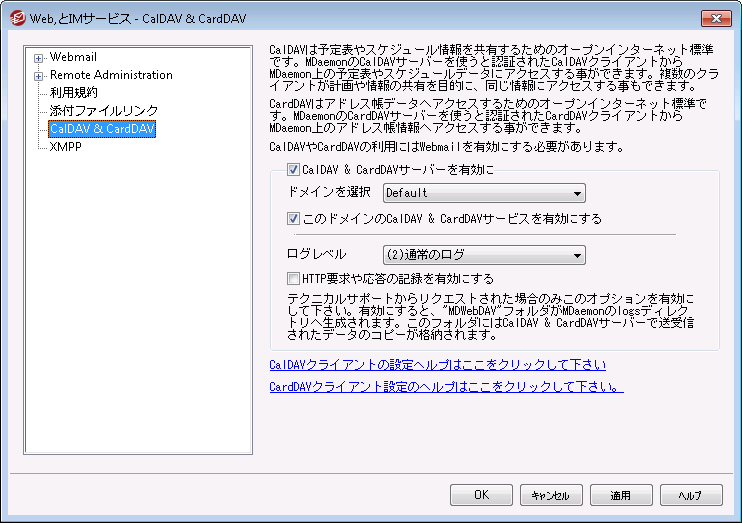
CalDAVはカレンダーや予定表の情報を管理・共有するためのインターネット標準プロトコルです。MDaemonのCalDAVサポートにより、CalDAVに対応したクライアントを使っているユーザーは個人の予定表やタスクにクライアントからアクセスしたり管理したりできるようになります。また、アクセス権に基づき、パブリックや共有の予定表や仕事データへもアクセスできるようになります。CardDAVは連絡先やアドレス帳データへアクセスするための標準規格です。MDaemonのCardDAVサーバーにより、認証済のCardDAVクライアントはMDaemon上で管理している連絡先情報へアクセスする事ができるようになります。
CalDAV & CardDAVサーバーを有効にする
CalDAV/CardDAVサポートはデフォルトで有効です。 ただし、これにはWebmailが必須で、利用するためにはWebmailを有効にする必要があります。CalDAVやCardDAVを使用しない場合はこの機能を無効にします。ドメイン毎に有効/無効の設定を行うには、後述のオプションを使用して下さい。
ドメインのデフォルトCalDAV/CardDAV設定を変更する
初期設定では、全てのMDaemonドメインでCalDAV/CardDAVはドメインの選択のドロップダウンリストのデフォルトを元に有効化又は無効化されています。デフォルト設定は次の手順で変更できます。
1.ドメインを選択のドロップダウンリストで、デフォルトを選択します。
1.このドメインでCalDAVサーバーを有効にする のチェックボックスを有効にして、全てのドメインでCalDAVを有効化するか、デフォルト設定を無効化する場合はこのチェックボックスを無効にします。
2.Okをクリックします。
このドメインでCalDAVサーバーを有効/無効にする
個々のドメインのデフォルトCalDAV/CardDAV設定は、次のように上書き設定します:
1.ドメインを選択のドロップダウンリストで、デフォルトを選択します。
2.このドメインでCalDAV & CardDAVサーバーを有効にするのチェックボックスを有効にして、このドメインでCalDAVやCardDAVを有効化するか、チェックボックスを外してこれらを無効化します。
3.Okをクリックします。
ロギング
ログレベル
ドロップダウンリストを使ってどのようなCalDAV/CardDAV処理をログに残すのかを指定できます。ログのレベルは 1-デバッグログ 2-通常のログ (デフォルト), 3-警告とエラーのみ 4-エラーのみ 5-クリティカルエラーのみ 6-ログを残さない の6種類から選択できます。これは全体設定で、特定のドメインにのみ適用する事はできません。
HTTP要求や応答のログを有効にする
有効にすると、MDaemonのlogsフォルダの中にMDWebDAV フォルダが生成されます。CalDAV/CardDAVサーバーが送受信した全てのデータはこのフォルダへ記録されます。このオプションはサポート窓口で有効化するよう言われた場合を除いては使用する機会はほとんどなく、有効にする必要はありません。
CalDAV クライアントの設定
RFC 6764 (Locating Services for Calendaring Extensions to WebDAV (CalDAV) and vCard Extensions to WebDAV (CardDAV)) に対応しているクライアントは、サーバー、ユーザー名、パスワードのみで設定が行えます。正しいURLへクライアントがアクセスできるようDNSレコードを設定する事ができます。DNSレコードが設定されていない場合、ユーザーは "hostname/.well-known/caldav"という、特別な「well-known URL」を使う事ができます。例: http://example.com:3000/.well-known/caldav 。Webmailの内蔵ウェブサーバーはwell-known URLに対応しています。.
Lightningプラグイン経由のMozilla Thunderbirdのような、CalDAVサービスの自動設定に未対応のクライアントは、 それぞれの予定表や仕事の一覧用に、URLをフルで入力する必要があります。MDaemonのCalDAV URLは次のように構成されています:
予定表と仕事
ユーザーのデフォルト予定表や仕事のリストの場合:
http://[host]/webdav/calendar
(e.g. http://example.com:3000/webdav/calendar)
http://[host]/webdav/tasklist
(e.g. http://example.com/webdav/tasklist)
ユーザーのカスタマイズされた予定表や仕事のリストの場合:
http://[host]/webdav/calendar/[calendar-name]
(e.g. http://example.com/webdav/calendar/personal)
http://[host]/webdav/tasklist/[tasklist-name]
(e.g. http://example.com/webdav/tasklist/todo)
ユーザーのサブフォルダ内にあるカスタマイズされた予定表や仕事のリストの場合:
http://[host]/webdav/calendar/[folder]/[calendar-name]
(e.g. http://example.com/webdav/calendar/my-stuff/personal)
http://[host]/webdav/tasklist/[folder]/[tasklist-name]
(e.g. http://example.com/webdav/tasklist/my-stuff/todo)
共有予定表と仕事
他のユーザーのデフォルト予定表や仕事のリストの場合:
http://[host]/webdav/calendars/[domain]/[user]
(e.g. http://example.com/webdav/calendars/example.net/frank)
http://[host]/webdav/tasks/[domain]/[user]
(e.g. http://example.com/webdav/tasks/example.net/frank)
他のユーザーのカスタマイズされた予定表や仕事のリストの場合:
http://[host]/webdav/calendars/[domain]/[user]/[calendar-name]
(e.g. http://example.com/webdav/calendars/example.net/frank/personal)
http://[host]/webdav/tasks/[domain]/[user]/[tasklist-name]
(e.g. http://example.com/webdav/tasks/example.net/frank/todo)
パブリック予定表と仕事
ドメインのデフォルト予定表や仕事のリストの場合:
http://[host]/webdav/public-calendars/[domain]
(e.g. http://example.com/webdav/public-calendars/example.com)
http://[host]/webdav/public-tasks/[domain]
(e.g. http://example.com/webdav/public-tasks/example.com)
パブリックフォルダの最上位にある予定表や仕事リストの場合:
http://[host]/webdav/public-calendars/[calendar-name]
(e.g. http://example.com/webdav/public-calendars/holidays)
http://[host]/webdav/public-tasks/[tasklist-name]
(e.g. http://example.com/webdav/public-tasks/projects)
|
OutlookDAVクライアントのテストには十分な注意が必要です。過去に、複数のMAPIプロファイルが存在している環境で、サーバーの応答により全ての予定表データが消えてしまうというクライアント側の問題が確認されています。OutlookDAVはデフォルトのMAPIプロファイルのみに対応しています。 |
|
CalDAVクライアントの設定に関する詳細は、MDaemon Knowledge BaseでCalDavと検索して下さい。 |
CardDAVクライアントの設定
RFC 6764 (Locating Services for Calendaring Extensions to WebDAV (CalDAV) and vCard Extensions to WebDAV (CardDAV))に対応しているクライアントは、サーバー、ユーザー名、パスワードのみで設定が行えます。Appleアドレス帳やiOSはこの規格に準拠しています。正しいURLへクライアントがアクセスできるようDNSレコードを設定して下さい。DNSレコードが設定されていない場合、ユーザーは "/.well-known/carddav"という、特別な「well-known URL」を使う事ができます。Webmailの内蔵ウェブサーバーはwell-known URLに対応しています。CardDAVサービスへの自動接続に未対応のクライアントは、フルURLを入力する必要があります。
広く使われているCardDAVクライアントにはApple Contacts (Mac OS Xに搭載されています)、Apple iOS (iPhone)、SOGOプラグインを使ったMozilla Thunderbirdなどがあります。
|
OS X 10.11 (EL Capitan)の現時点では、Apple Contactsアプリケーションが 1つのコレクション/フォルダのみに対応しています。 CardDAVサーバーがApple Contactsアプリケーションを検出すると、認証済ユーザーのデフォルト連絡先フォルダのみが返されます。更に、OS X 10.11 (EL Capitan) にはダイアログの「詳細」表示を使ってCardDAVアカウントを追加する際に発生する既知の問題 が確認されています。 |
アドレス帳へのアクセス
「addressbook」へのパスはデフォルトアドレス帳へのショートカットです。
http://[host]/webdav/addressbook - デフォルトの連絡先フォルダ
http://[host]/webdav/addressbook/friends - 「friends」 連絡先フォルダ
http://[host]/webdav/addressbook/myfolder/personal - 「myfolder」のサブフォルダである「personal」連絡先フォルダ
アクセス権のある他のユーザーの共有フォルダへのアクセス
「contacts」へのパスはデフォルト共有連絡先へのショートカットです。
http://[host]/webdav/contacts/example.com/user2 - user2@example.comのデフォルト連絡先フォルダ
http://[host]/webdav/contacts/example.com/user2/myfolder - user2@example.comの「myfolder」連絡先フォルダ
アクセス権を持つパブリックフォルダへのアクセス
「public-contacts」へのパスはデフォルトパブリック連絡先へのショートカットです。
http://[host]/webdav/public-contacts/example.com - example.comのデフォルト連絡先フォルダ
http://[host]/webdav/public-contacts/foldername - パブリックフォルダの最上位にある「foldername」連絡先フォルダ
|
OutlookDAVクライアントのテストには十分な注意が必要です。OutlookDAVはデフォルトMAPIプロファイルにのみ対応しています。複数のMAPIプロファイルが存在している場合、サーバーからの応答に含まれている全てのデータに対して削除コマンドを発行してしまう可能性があります。 |
|
CardDAVクライアントの設定についての詳細は MDaemon Knowledge Base でCardDavと検索して下さい。 |

